 下载文档
下载文档
在制作演示文件时,想要在在幻灯片中插入日期、页脚内容来进行特殊说明。
或是会在幻灯片中插入幻灯片编号,方便后续查找定位。

■以此演示文件为例,依次点击「插入」-「页眉页脚」。
在弹出的「页眉和页脚」界面,选择幻灯片栏。
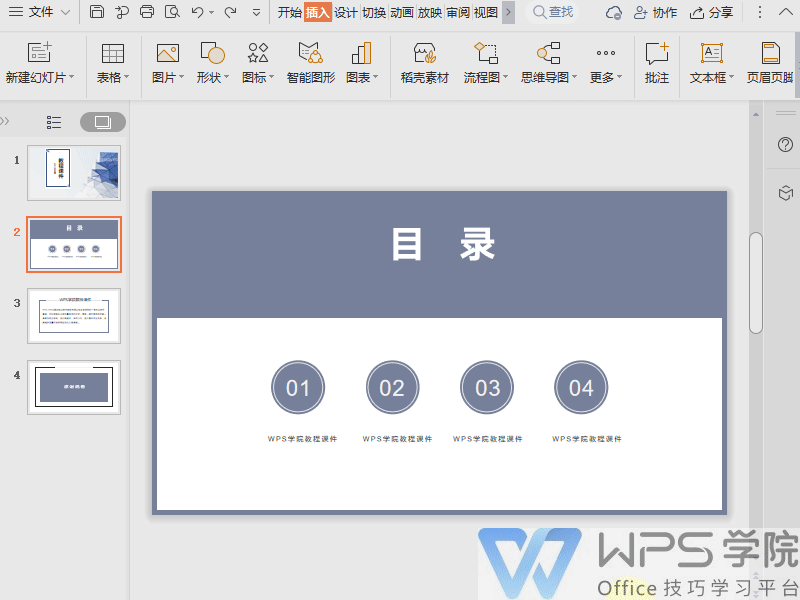
>
■若我们想在幻灯片中插入日期时间来说明,可以勾选日期和时间。
在此,WPS为您提供了两种选择,一种是自动更新的日期时间、另外一种是固定的日期时间。
根据所需进行设置就可以了。
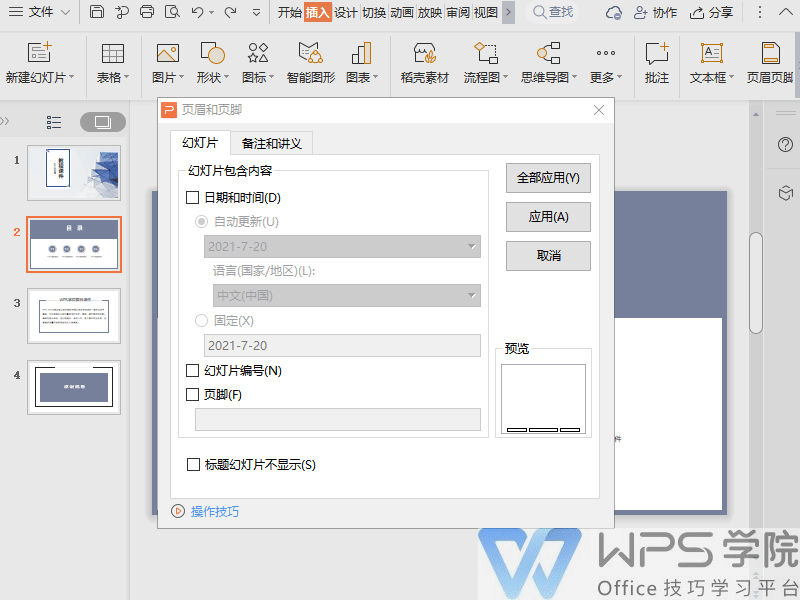
>
■若我们需要在页脚处插入固定的文字内容信息,勾选页脚后,输入文字信息就可以了。
若我们想标注幻灯片的页数,可以使用幻灯片编号,此功能会根据页面顺序进行编号。
若需要修改为特定的页面,可以手动更改。
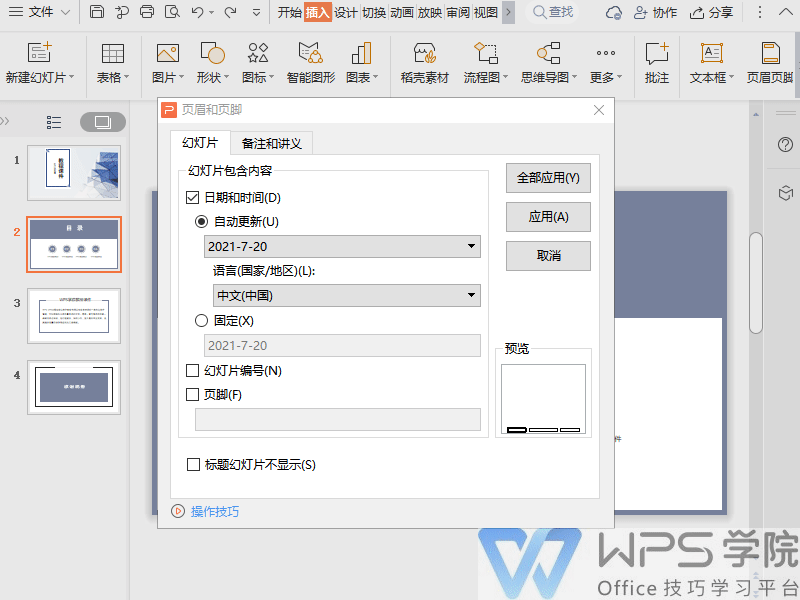
>
■温馨提示:若标题幻灯片不需要显示幻灯片编号等信息,我们可以勾选「标题幻灯片不显示」。
在右下角的预览处,我们可以提前预览设置效果,设置完毕后。
若需要将其应用所有页面中,可以选择全部应用。
若只需要应用当前幻灯片页面,直接点击应用即可。
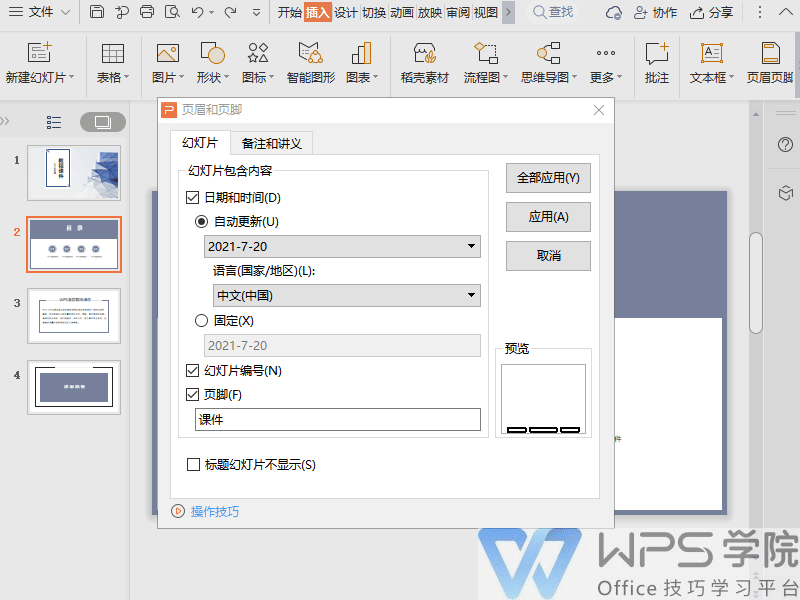
>
 下载文档
下载文档

选择支付方式:
 微信支付
微信支付付款成功后即可下载
如有疑问请关注微信公众号ggq_bm后咨询客服